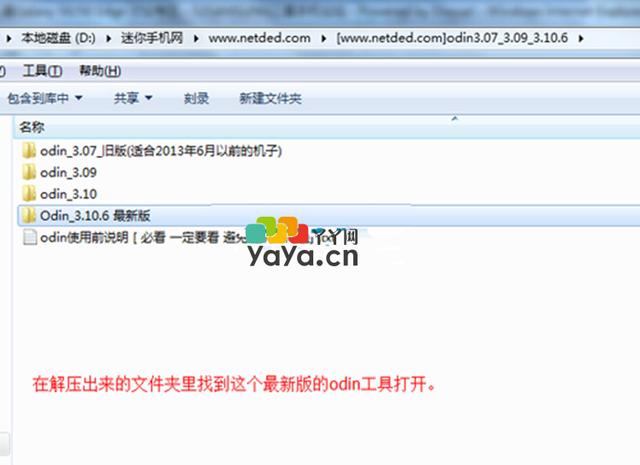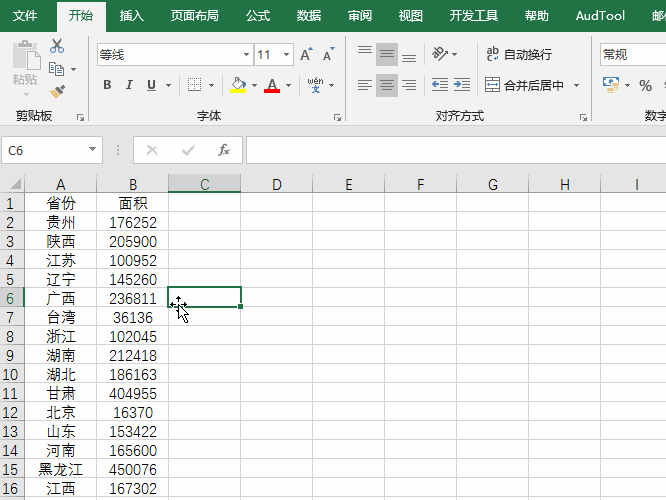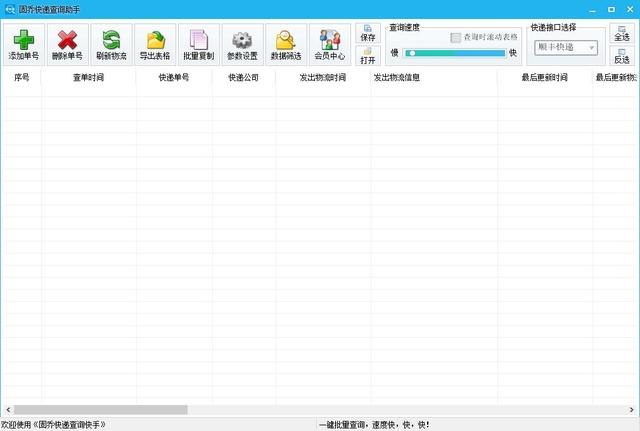只能使用安装了软件的网卡。完成硬件安装后,安装网卡的软件。 Windows XP,Windows Vista,Windows 7和Windows 8下的安装步骤相似。以Windows 7的安装界面为例。

插入CD后,CD驱动器在读取CD后将自动运行安装向导,单击自动安装按钮
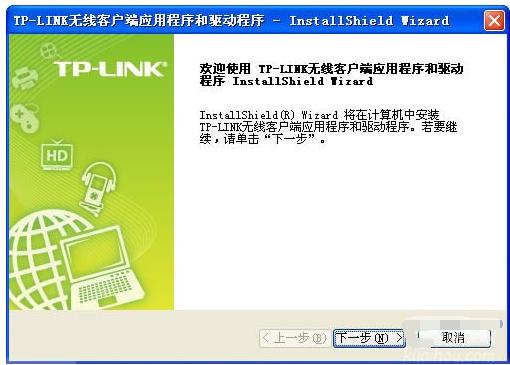
安装向导将自动运行安装程序。在随后的安装界面中,单击“下一步”继续安装。

接下来,请选择安装类型。建议选择“安装客户端应用程序和驱动程序”,然后单击“下一步”继续安装。

在界面中选择安装文件的路径,可以使用默认路径,也可以单击“更改”按钮重新选择安装路径。单击“下一步”继续安装。单击“安装”开始安装过程。

下一个安装过程大约需要一分钟,请等待。
,